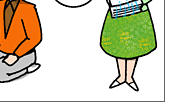|
|
|||||||||||
「そうですねー、そしたら、並べ替えっていうのをやってみましょう。今は、受信トレイの下の、『並べ替え』のところが『日付』になってますよね。ここを右クリックすると」 「ほほう、なんだかたくさんでてきたな」 「件名や、差出人、テーマとかっていう条件別に、一発で並べかえられるんですよ。それじゃ、差出人でわけてみましょうか。青い文字で表示されてる差出人の部分を選択して、右クリックするとメニューがでてきますよね。『すべてのグループの折りたたみ』をクリックすると」 |
|
「差出人だけの表示になったな」 「名前の次に(8)とか数字がありますね。これがメールの数です。この件数の多いものは、新しくフォルダを作ったほうがいいってことですよ。逆に必要ない 場合は、差出人の部分を選択して、右クリックのメニューの『削除』を選ぶと、全部を簡単に削除することもできるし」 「まとめると、こんなに簡単にできるものなんだな」 「さらに、メニューバーの『ツール』の中の『メールボックスの整理』をクリックすると、古いメールを自動的に『保存フォルダ』に移動してくれるんですよ」 「おばあちゃんの掃除もこのくらい簡単にできるといいな」 「あ、そうそう、おばあちゃんに送られてきたメールもあるんじゃないですか?」 「ああ、あるな。そうだな、おばあちゃん用のメールフォルダも作ってあげよう」 「おじいちゃん宛のメールでも、おばあちゃんも読んだほうがいいものがあったら、フラグをたてとくとわかりやすいですよ」 「フラグ? お子さまランチみたいに旗をたてるのか」 「目印みたいなものですね。ええと、たとえば、この町内会のお知らせをおばあちゃんにも読んでもらいたい時は」 「その場で呼べばいいだろ」 「そりゃそうですけど、いない時だってあるでしょうし、次のメールを読んでからとか、忘れちゃうことだってあるでしょう。自分用の目印にしてもいいんですよ。メールの横の灰色の旗をクリックして色をつけることもできますし」 「右クリックのメニューの中に、『フラグの設定』というのもあるのか。あ、いろいろな色のフラグが」 「赤いのは、おばあちゃん、青いのは、忘備用とかって、決めて使い分けるといいですよ。フラグの設定されたメールだけ並べ替えることもできますから」 「そういえば、並べ替えの中に『フラグ』っていうのもあったな」 「お二人でOutlook 2003を使っているなら、署名もふたつ作っておいたほうがいいですね」 「署名ってなにかね」 「メールの終わりに、差出人の名前とか、決まった言葉をつけ足すことかできるんですよ」 「あ、見たことがあるぞ。名前やメールアドレス、会社名とかが書いてあるやつだな」 「あれって、いちいち書いていたら面倒じゃないですか。メニューバーの『ツール』の中に『オプション』というのがありますよね。それをクリックするとメールのいろいろな設定ができるんですが、とりあえず『メール形式』をクリックすると」 「『署名』というのが下のほうにあるな」 「メールアドレス別に設定できるんですよ。一番下の署名をクリックしてみてください」 「ボックスがでてきた」 「ここで『新規作成』を選んで、名前やアドレスや、たとえば、見て欲しいURLや書きたいことをいれて署名を作っておくと」 「メールを書こうと思って『新規作成』をクリックすると、ちゃんと最初から署名が記されているんだな」 「ね、便利でしょう? おばあちゃんの署名にしたい時は、メニューバーの『挿入』の『署名』でおばあちゃんの署名を選べば変更できますから。会社では、『いつもお世話になってます。椎名です。お世話になってる以下の件ですが、』まで署名の上にいれてあるんですよ。あとは本文を書くだけ……」 「うわぁ、そりゃ便利を通り越して、不精なんじゃないか」 |
|
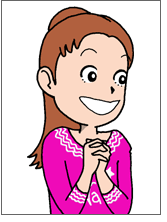 「それじゃ、いよいよ迷惑メール退治といきますか」
「それじゃ、いよいよ迷惑メール退治といきますか」「あ、それは私も知りたいわ。たしか、Outlook 2003て、迷惑メールを一掃できるんでしょ?」 「そうそう、まず、受信する前に受け取りを拒否する『受信拒否リスト』を作るんだけど」 「一度届いた、いらないメールは二度と受け取りません……てことね」 「メールを選んで、右クリックすると、さっきの『仕訳ルールの作成』の下に、『迷惑メール』っていうのがあるね。その中の『送信者を[受信拒否リスト]に追加』を選ぶと」 「あ、メッセージがでて、メールが無くなった……」 「迷惑メールフォルダに移動したんだよ」 「簡単なのねー」 「ここで『迷惑メールのオプション』を選ぶと、もっと細かい設定ができるよ。たとえば『オプション』で、迷惑メールの処理レベルを『高』にしておくと、たいていの迷惑メールがフォルダに移動される。これが 『迷惑メール フィルタ』っていう機能なんだよ 」 「解説のとこには、『通常のメールもその対象になる可能性があります』ってなってるわね。まちがいがないか、削除する前にザッと確認したほうがいいのね」 「ちゃんと受信したいメールは、同じような手順で『差出人セーフリスト』に登録しておけば、大丈夫だから」 「これでかなりのメールが処理されたわね! だけど、なんだかまとめて残っているのがあるわ……。おじいちゃん、これは?」 「なんだわからん」 「あ、これはメーラーデーモンですよ。送信したメールがもどってきちゃったものですね。そうか、迷惑メールのアドレスって、わりとすぐ使えなくなるから……おじいちゃんて、ほんとにコマメに説教を返信していたんですね。」 「それじゃ、こっちのは?」 「これが、さっき話してた知らない主婦からきたメールだよ。うーん、案外、迷惑メールじゃ、ないんじゃないか?」 「……送信者の名前がちゃんと女性名になってるわね。しかも、件名も普通のメールみたい……。でも、この送信者の名前で検索してみると……ほら、やっぱり」 「うわ、有名な迷惑メールなんだな。みんなブログとかに文面まで出して、報告しあっている……。なに〜、ひっかかったヤツの顔がみたいだとーーー!」 「おじいちゃんがロマンを感じたい気持ちもわかるけど、これ、どっから見ても、正真正銘の迷惑メールですからっ。さ、削除、削除。前々から整理しておけば、会合のメールだって、ちゃんと読めたわけだから……」 「ワタシとしたことが……。今回は、すっかりしてヤラレタな」 「元気だしてよ、おじいちゃん。だってほんとのメールかと思って、心配してあげたんでしょ? そういう優しいおじいちゃんだから、七海は大好き!」
|
 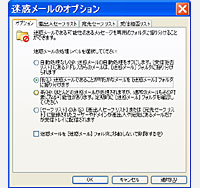
|